¿Por qué eliminar el audio?
Para poder disfrutar y comprender mejor un videoclip que estés viendo, tienes que deshacerte de cualquier sonido del clip:
1. Ruidos distractores de fondo.
2. Calidad de audio inaudible o baja que quieras reemplazar con una grabación de alta calidad.
3. Si quieres sincronizarlo con una canción diferente.
Esta función se utiliza mayormente por comediantes y creadores de meme para mezclar el audio de un video. Para esto, tienen que eliminar el sonido para poder reemplazarlo. Incluso yo lo he usado para crear un video musical único, un videoclip de una película que me gustó y una grabación de audio preferida.
Gracias a los constantes avances tecnológicos, hay muchísimos software que te pueden ayudar a eliminar audio de un video de forma sencilla y rápida. En este artículo veremos los mejores programas de pago, herramientas en línea y algunos eliminadores de audio gratuitos.
Parte 1. Usa UniConverter para eliminar la pista de audio de un video
¿Cómo eliminar el audio de un video usando UniConverter?
Wondershare UniConverter se puede usar para realizar cualquier tarea relacionada a videos. Veamos cómo eliminar la pista de audio de un video con los siguientes pasos:
Paso 1. Abre Wondershare UniConverter y selecciona Efecto
Después de haber instalado y abierto el software en tu computadora, agrega el archivo de video específico debajo de la pestaña Convertir. Debajo de la miniatura del video, verás tres íconos de edición. Presiona el botón Efecto que se encuentra en la derecha para abrir la ventana de efectos.
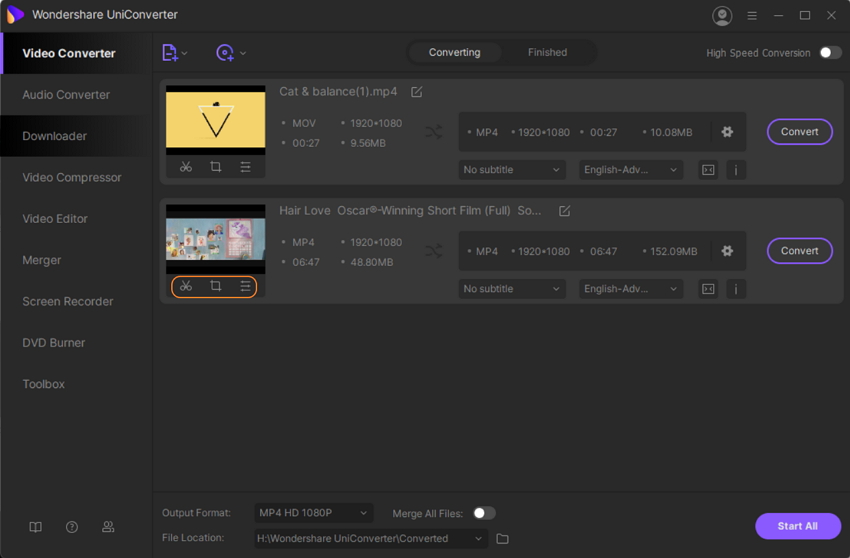
Paso 2. Ajusta el audio
Ahora, selecciona la pestaña de Audios y reduce el volumen a cero. También puedes realizar cambios al brillo, el contraste y la saturación del video a tu gusto.
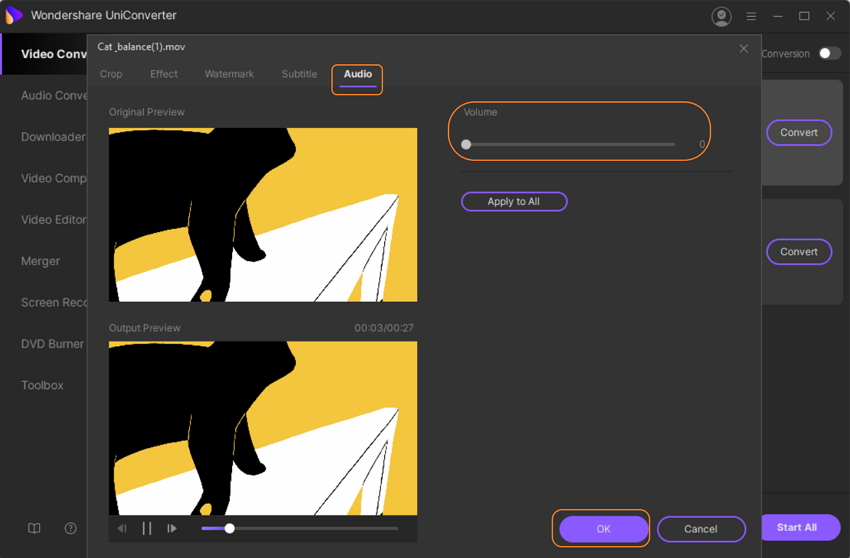
Adicionalmente, puedes desmarcar la Codificación de Audio para eliminar el audio de un video.
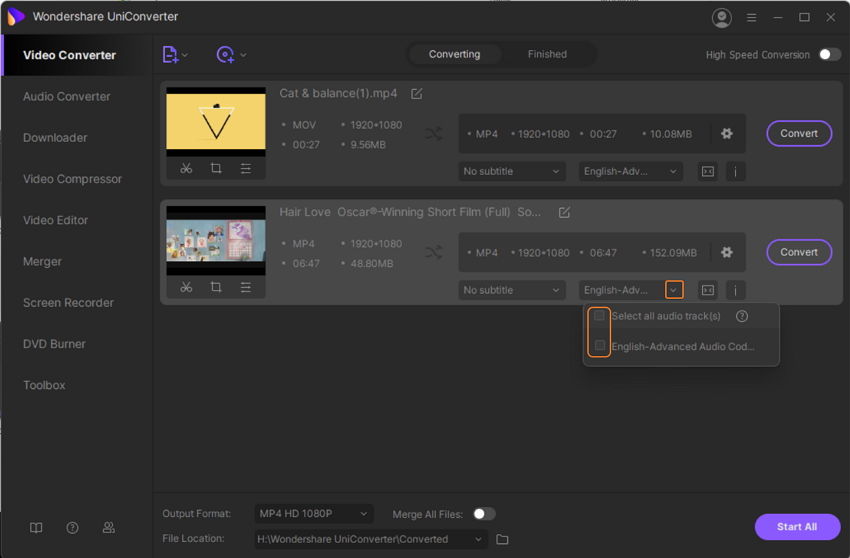
Paso 3. Guarda el video modificado
Por último, haz clic en Formato de Salida situado en la ventana principal. Presiona Iniciar Todo para iniciar con la conversión. Cuando haya terminado el proceso, busca el video en la pestaña Terminado.
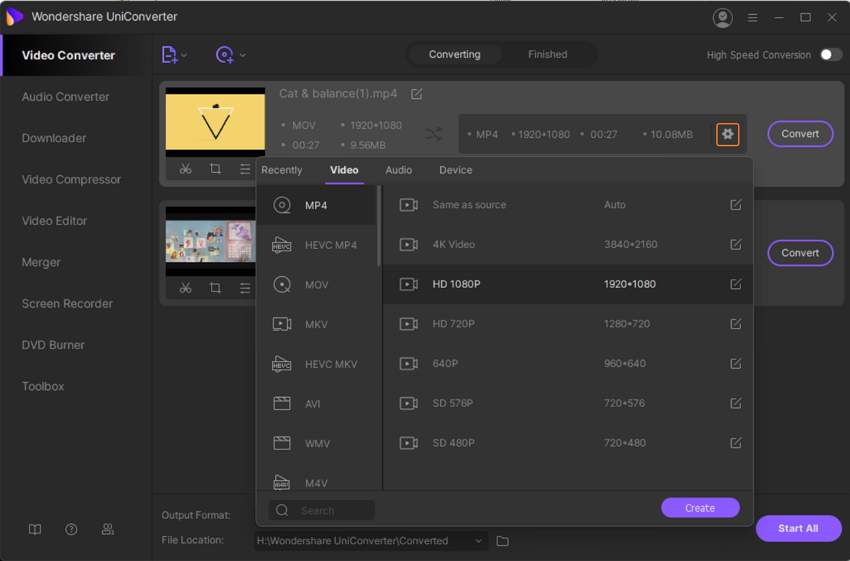
Parte 2. Cómo silenciar un audio con una herramienta basada en la web
Otra forma de eliminar el audio de un video sin tener que instalar ningún programa es extrayendo el audio de videos en línea.
Ahora veremos 3 páginas recomendadas donde podrás silenciar la pista de audio del video sin problemas.
Clideo
URL: https://clideo.com/mute-video
Clideo es una página web simple que puedes usar para cortar el audio de un video sin desperdiciar mucho tiempo. Se adapta a todos los formatos de video tales como MP4, VOB, AVI, etc., y garantiza privacidad máxima de todos tus datos gracias a su cifrado de seguridad premium. Además, puedes usar Clideo para cortar la pista de audio de un video de nuestros dispositivos de forma eficaz.
Lo que me gusta:
- Interfaz de usuario simple e intuitiva.
- Su compatibilidad con todos los dispositivos: celulares y computadoras.
Lo que no me gusta:
- Tamaño de archivo máximo con límite de 500MB.
- Necesita conexión a internet.
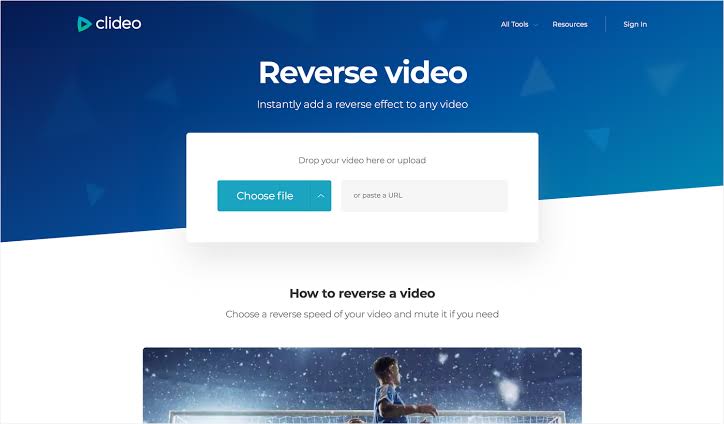
Veed
URL: https://www.veed.io/remove-audio-video
Veed es perfecto para eliminar el audio de videos de forma muy rápida. También cuenta con un editor de video en línea ideal para editar videos de forma rápida desde el buscador. Puedes usar Veed en los sistemas operativos Windows o Mac sin problemas. Esta herramienta en línea tiene más posibilidades de hacer bien el trabajo que otras apps de iPhone y Android.
Lo que me gusta:
- Elimina el audio del video con dos simples pasos.
- Cuenta con un equipo de soporte excelente.
Lo que no me gusta:
- No se puede usar sin conexión.
- Funciones de edición de video limitadas.
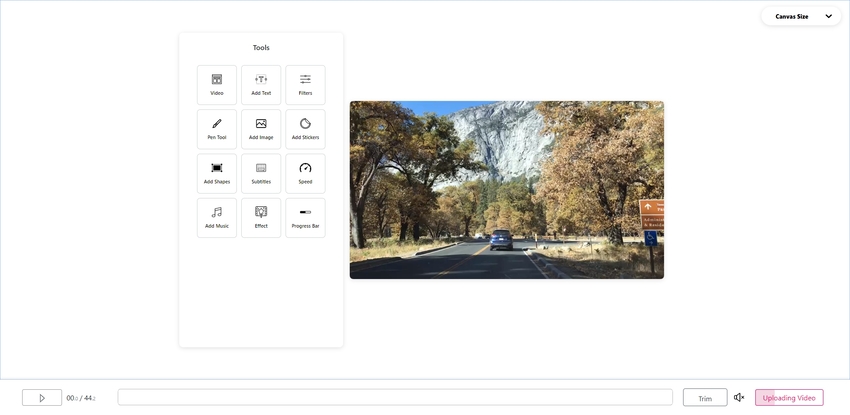
Kapwing Studio
URL: https://www.kapwing.com/studio
Es simple y una herramienta poderosa para crear imágenes impresionantes, GIF y videos en línea. También puedes agregar subtítulos, logos y otros stickers usando este programa. Si quieres ordenar tus archivos multimedia en canvas para tus redes sociales, Kapwig Studio es la opción adecuada. Te permite ajustar el tiempo, establecer colores personalizados, animaciones y agregar música a tu archivo mutimedia. Y sobretodo, te permite silenciar el audio de archivos MP4.
Lo que me gusta:
- Es fácil de usar.
- Es rápido.
Lo que no me gusta:
- Solo está disponible en la web.
- Resultado defectuoso para funciones de edición de video.
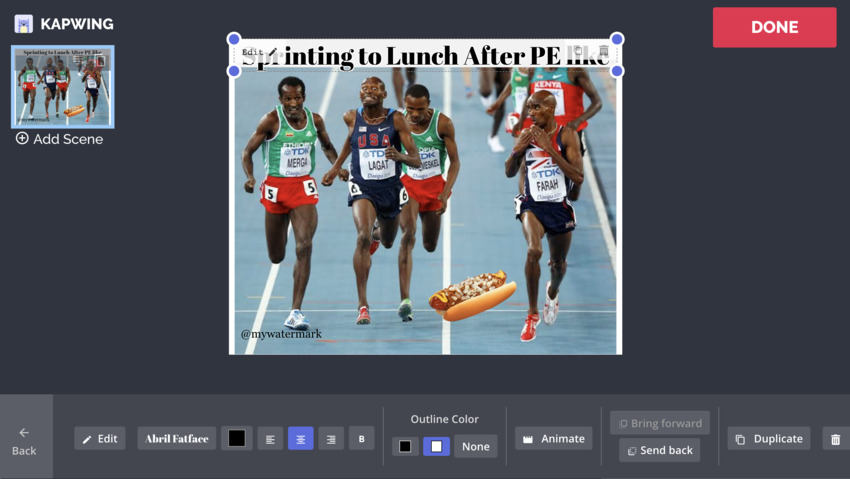
Parte 3. 2 Alternativas de software para eliminar sonido en Windows y Mac
Ahora, veremos dos eliminadores de audio de videos para computadoras Windows y Mac. Estas herramientas son programas integrados, por lo tanto, si aprendes a eliminar el audio de un video con estos programas, no necesitarás un software externo.
VLC
URL: https://www.videolan.org/vlc/index.html
El reproductor multimedia VLC es una herramienta gratuita y de código abierto. Puedes guardarlo en una memoria USB y llevarlo en tu llavero. VLC es un reproductor multimedia multiplataforma y un servidor de transmisión multimedia. Es un programa increíble para eliminar pistas de audio de un video en comptuadoras Windows.
Al ser una plataforma de reproducción multimedia gratuita, puede que creas que contiene muchísimos anuncios emergentes. Al contrario, no hay spyware, anuncios ni seguimiento de usuarios en este programa gratuito.
Ventajas:
- Se acomoda a todos los formatos de audio conocidos.
- Tiene un módulo eficiente de lista de reproducción para hacer maratones de videos.
- Tiene una función para 'renaudar desde donde lo dejaste' que te permite continuar viendo desde donde lo dejaste.
- Es de código abierto, por lo tanto puedes programarlo para que vaya con tus gustos.
- Es gratuito y no contiene anuncios o ventanas emergentes como la mayoría de programas gratuitos.
- Puedes usarlo en casi cualquier dispositivo y en cualquier plataforma/sistema operativo.
Desventajas:
- Cuenta con un gestor de biblioteca multimedia deficiente, ya que los archivos se pueden acceder de forma manual mediante búsqueda en el almacenamiento del sistema.
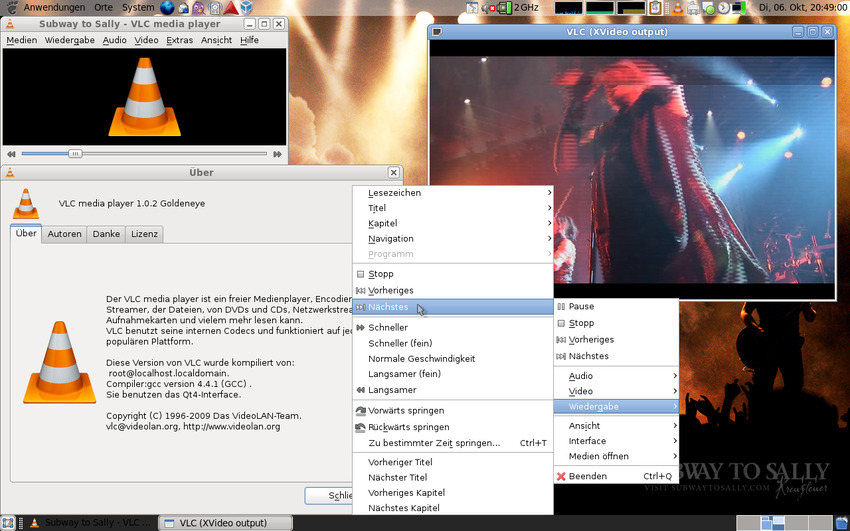
iMovie
Si eres un usuario Mac, entonces debes saber que hay dos aplicaciones que puedes usar para eliminar el audio de un archivo de video. Y estas son iMovie y Final Cut Pro X. El último es un programa de pago, y si quieres ahorrar algo de dinero, puedes utilizar iMovie.
Ahora, al igual que todos los productos de Mac, iMovie tiene un diseño elegante y una pantalla interactiva. Puedes buscar y compartir tus fotos y videoclips que se guardarán siempre en un solo lugar. iMovie te permite crear tráilers impresionantes gracias a la ayuda de 29 plantillas de tráiler con gráficos increíbles. También puedes agregar algo elegancia a tus videos agregando títulos, transiciones, planetas en 3D y mapas de viaje.
Ventajas:
- Tiene una interfaz de usuario sencilla.
- Tiene funciones de personalización excelentes y plantillas perfectas.
- Cuenta con efectos especiales integrados sorprendentes y mejora de video con funciones para colocar voces superpuestas.
- Hace que compartir multimedia sea sencillo y práctico.
Desventajas:
- Solo está disponible para dispositivos Apple.
- Necesita conexión a internet para obtener un resultado excelente.
- Usa mucho espacio de almacenamiento.
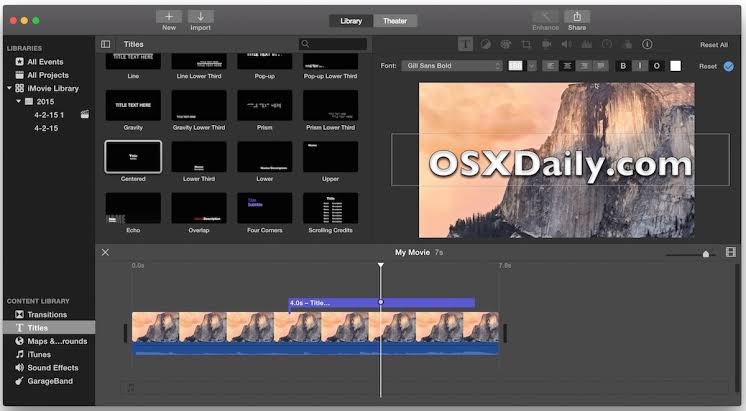
Resumen
Previamente te brindamos una guía sencilla sobre cómo eliminar el audio de un archivo de video usando Wondershare UniConverter. También vimos tres programas simples y ligeros para eliminar la pista de audio de un video en línea. Por último, vimos dos eliminadores de audio gratuitos específicos del sistema operativo y computadoras Windows y Mac.
Usar plataformas en línea es una elección fácil, pero recuerda que cuentan con funciones limitadas en la edición de video y el tamaño de archivos. Por ello, te recomendamos leer nuevamente este artículo y decidir qué herramienta usar para eliminar el sonido de los archivos de video.






